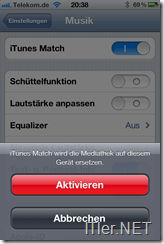So kommen die Lieder vom iTunes Match System auf auf das iDevice
Problem: Die Lieder / Songs und Alben werden am mobilen Endgerät (iPad, iPhone oder iPod) nicht angezeigt. Doch wie aktiviert man das System auf diesen Endgeräten? Eigentlich ist dies keine eigene Anleitung wert, jedoch hat mich mehrfach diese Frage erreicht und daher diese kleine Anleitung hier im Blog.
Wichtig ist vor allem zu wissen, dass das System etwas Zeit benötigt und die entsprechenden Knöpfe nur angezeigt werden, wenn die Informationen von Apple verarbeitet worden sind. Danach findet ihr unter “Einstellungen” –> “Musik” zwei neue Parameter. Bzw. taucht der zweite Parameter erst nach erfolgreicher Aktivierung auf!
–> iTunes Match
–> Alle Musikdaten anzeigen
Diese beiden Einstellungen aktiviert ihr nun und öffnet danach die Musik App am iPhone / iPad oder iPod. Dort sollten nun alle Alben und Lieder aus iTunes angezeigt werden.
Tags:
- itunes match freischalten
- itunes match freischalten ipod
- itunes match auf ipad aktivieren
- wie aktiviert man itunes match am iphone 6
- imatch wird auf iphone